- KHI SỰ TINH GIẢN LÀ ĐỈNH CAO CỦA CÔNG NGHỆ BÁN HÀNG 2026 - PHẦN MỀM BÁN HÀNG BASYS
- Phần mềm bán hàng cho hộ kinh doanh BASYS đơn giản ít thao tác
- [C#] Hướng dẫn tích hợp thêm menu vào System menu của ứng dụng
- [DEVEXPRESS] Hỗ trợ tìm kiếm highlight không dấu và không khoảng cách trên Gridview Filter
- [C#] Chia sẻ source code phần mềm Image Downloader tải hàng loạt hình ảnh từ danh sách link url
- [C#] Chụp hình và quay video từ camera trên winform
- [C#] Chia sẽ full source code tách file Pdf thành nhiều file với các tùy chọn
- Giới thiệu về Stock Tracker Widget - Công cụ theo dõi cổ phiếu và cảnh báo giá tăng giảm bằng C# và WPF
- [VB.NET] Chia sẻ công cụ nhập số tiền tự động định dạng tiền tệ Việt Nam
- [VB.NET] Hướng dẫn fill dữ liệu từ winform vào Microsoft word
- [VB.NET] Hướng dẫn chọn nhiều dòng trên Datagridview
- Hướng Dẫn Đăng Nhập Nhiều Tài Khoản Zalo Trên Máy Tính Cực Kỳ Đơn Giản
- [C#] Chia sẻ source code phần mềm đếm số trang tập tin file PDF
- [C#] Cách Sử Dụng DeviceId trong C# Để Tạo Khóa Cho Ứng Dụng
- [SQLSERVER] Loại bỏ Restricted User trên database MSSQL
- [C#] Hướng dẫn tạo mã QRcode Style trên winform
- [C#] Hướng dẫn sử dụng temp mail service api trên winform
- [C#] Hướng dẫn tạo mã thanh toán VietQR Pay không sử dụng API trên winform
- [C#] Hướng Dẫn Tạo Windows Service Đơn Giản Bằng Topshelf
- [C#] Chia sẻ source code đọc dữ liệu từ Google Sheet trên winform
[ASP.NET] Chia sẻ source code chụp hình sử dụng camera trên website
Xin chào các bạn, bài viết hôm nay, mình chia sẻ các bạn source code mở camera trên website để chụp hình, code được viết bằng ASP.NET, các bạn có thể vào thư mục FrontEnd để copy full file css, js, html để sử dụng tùy theo ngôn ngữ các bạn.
[ASP.NET] Using camera webcame in Website
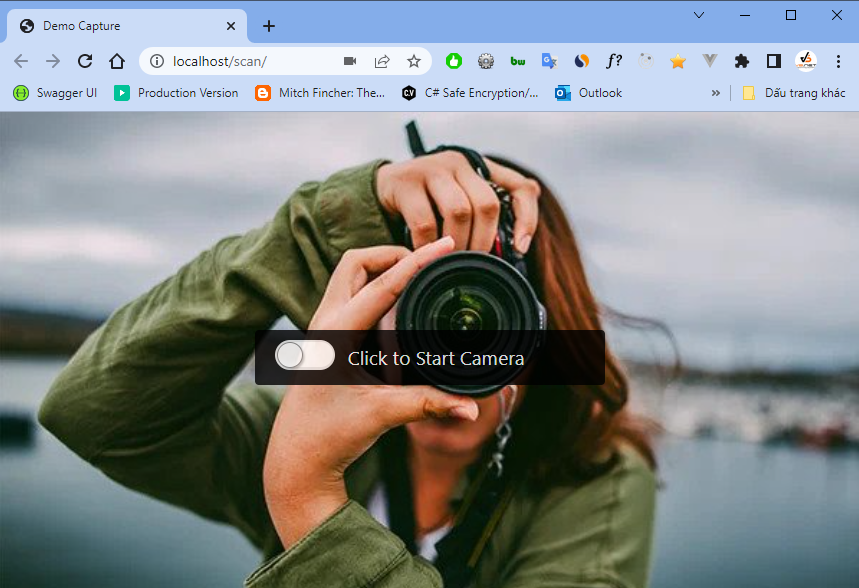
Để ứng dụng, có thể chạy mở được camera các bạn, nên chạy trên giao thức https.
Hoặc các bạn chép vào webserver: IIS hay Apache... để có thực bật chức năng sử dụng camera trên website nhé.
Code HTML:
<!DOCTYPE html>
<html>
<head>
<meta charset='utf-8'>
<meta http-equiv='X-UA-Compatible' content='IE=edge'>
<title>Demo Capture</title>
<meta name='viewport' content='width=device-width, initial-scale=1'>
<link rel="icon" href="data:;base64,iVBORw0KGgo=">
<link rel="stylesheet" href="https://stackpath.bootstrapcdn.com/bootstrap/4.3.1/css/bootstrap.min.css">
<link href="https://fonts.googleapis.com/icon?family=Material+Icons" rel="stylesheet">
<link rel='stylesheet' type='text/css' media='screen' href='style/webcam-demo.css'>
<script src="//code.jquery.com/jquery-3.3.1.min.js"></script>
<script src="js/webcam-easy.min.js"></script>
</head>
<body>
<main id="webcam-app">
<div class="form-control webcam-start" id="webcam-control">
<label class="form-switch">
<input type="checkbox" id="webcam-switch">
<i></i>
<span id="webcam-caption">Click to Start Camera</span>
</label>
<button id="cameraFlip" class="btn d-none"></button>
</div>
<div id="errorMsg" class="col-12 col-md-6 alert-danger d-none">
Fail to start camera, please allow permision to access camera. <br/>
If you are browsing through social media built in browsers, you would need to open the page in Sarafi (iPhone)/ Chrome (Android)
<button id="closeError" class="btn btn-primary ml-3">OK</button>
</div>
<div class="md-modal md-effect-12">
<div id="app-panel" class="app-panel md-content row p-0 m-0">
<div id="webcam-container" class="webcam-container col-12 d-none p-0 m-0">
<video id="webcam" autoplay playsinline width="640" height="480"></video>
<canvas id="canvas" class="d-none"></canvas>
<div class="flash"></div>
<audio id="snapSound" src="audio/snap.wav" preload = "auto"></audio>
</div>
<div id="cameraControls" class="cameraControls">
<a href="#" id="exit-app" title="Exit App" class="d-none"><i class="material-icons">exit_to_app</i></a>
<a href="#" id="take-photo" title="Take Photo"><i class="material-icons">camera_alt</i></a>
<a href="#" id="upload-photo" title="Upload Photo" class="d-none"><i class="material-icons">backup</i></a>
<a href="#" id="download-photo" download="selfie.png" target="_blank" title="Save Photo" class="d-none"><i class="material-icons">file_download</i></a>
<a href="#" id="resume-camera" title="Resume Camera" class="d-none"><i class="material-icons">camera_front</i></a>
</div>
</div>
</div>
<div class="md-overlay"></div>
</main>
<script src='js/app.js'></script>
</body>
</html>File app.js
const webcamElement = document.getElementById('webcam');
const canvasElement = document.getElementById('canvas');
const snapSoundElement = document.getElementById('snapSound');
const webcam = new Webcam(webcamElement, 'user', canvasElement, snapSoundElement);
$("#webcam-switch").change(function () {
if(this.checked){
$('.md-modal').addClass('md-show');
webcam.start()
.then(result =>{
cameraStarted();
console.log("webcam started");
})
.catch(err => {
displayError();
});
}
else {
cameraStopped();
webcam.stop();
console.log("webcam stopped");
}
});
$('#cameraFlip').click(function() {
webcam.flip();
webcam.start();
});
$('#closeError').click(function() {
$("#webcam-switch").prop('checked', false).change();
});
function displayError(err = ''){
if(err!=''){
$("#errorMsg").html(err);
}
$("#errorMsg").removeClass("d-none");
}
function cameraStarted(){
$("#errorMsg").addClass("d-none");
$('.flash').hide();
$("#webcam-caption").html("on");
$("#webcam-control").removeClass("webcam-off");
$("#webcam-control").addClass("webcam-on");
$(".webcam-container").removeClass("d-none");
if( webcam.webcamList.length > 1){
$("#cameraFlip").removeClass('d-none');
}
$("#wpfront-scroll-top-container").addClass("d-none");
window.scrollTo(0, 0);
$('body').css('overflow-y','hidden');
}
function cameraStopped(){
$("#errorMsg").addClass("d-none");
$("#wpfront-scroll-top-container").removeClass("d-none");
$("#webcam-control").removeClass("webcam-on");
$("#webcam-control").addClass("webcam-off");
$("#cameraFlip").addClass('d-none');
$(".webcam-container").addClass("d-none");
$("#webcam-caption").html("Click to Start Camera");
$('.md-modal').removeClass('md-show');
}
$("#upload-photo").click(function () {
let Image = document.querySelector('#download-photo').href.replace(/^data:image/[a-z]+;base64,/, "");
const payload = {
image : Image
}
$.ajax({
type: 'POST',
url: 'Default.aspx/SaveCapturedImage',
processData: false,
contentType: 'application/json',
data: JSON.stringify(payload),
success: function (response) {
var jData = JSON.parse(response.d);
Toastify({
gravity: "top",
position: "right",
duration: 3000,
text: jData.message,
className: "info",
style: {
background: jData.status ? "linear-gradient(to right, #00b09b, #96c93d)" : "linear-gradient(to right, #F70000, #7D1713)",
}
}).showToast();
if (jData.status) {
$("#resume-camera").click();
}
}
});
});
$("#take-photo").click(function () {
beforeTakePhoto();
let picture = webcam.snap();
document.querySelector('#download-photo').href = picture;
afterTakePhoto();
// console.log(picture);
});
function beforeTakePhoto(){
$('.flash')
.show()
.animate({opacity: 0.3}, 500)
.fadeOut(500)
.css({'opacity': 0.7});
window.scrollTo(0, 0);
$('#webcam-control').addClass('d-none');
$('#cameraControls').addClass('d-none');
}
function afterTakePhoto(){
webcam.stop();
$('#canvas').removeClass('d-none');
$('#take-photo').addClass('d-none');
$('#exit-app').removeClass('d-none');
$('#download-photo').removeClass('d-none');
$('#upload-photo').removeClass('d-none');
$('#resume-camera').removeClass('d-none');
$('#cameraControls').removeClass('d-none');
}
function removeCapture(){
$('#canvas').addClass('d-none');
$('#webcam-control').removeClass('d-none');
$('#cameraControls').removeClass('d-none');
$('#take-photo').removeClass('d-none');
$('#exit-app').addClass('d-none');
$('#download-photo').addClass('d-none');
$('#upload-photo').addClass('d-none');
$('#resume-camera').addClass('d-none');
}
$("#resume-camera").click(function () {
webcam.stream()
.then(facingMode =>{
removeCapture();
});
});
$("#exit-app").click(function () {
removeCapture();
$("#webcam-switch").prop("checked", false).change();
});Chi tiết các bạn có thể download full source code bên dưới về để sử dụng.
Thanks for watching!


